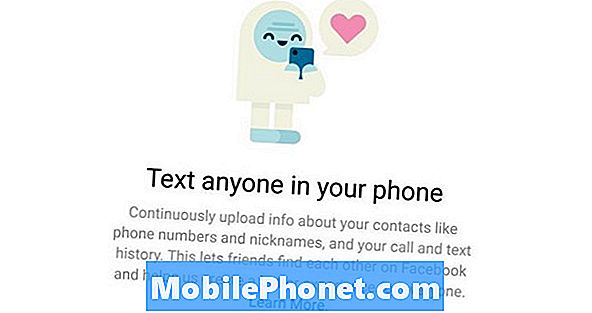Saturs
Samsung Galaxy Note 8 ir viens no labākajiem viedtālruņiem tirgū šodien. Tas ir aprīkots ar iespaidīgām specifikācijām un funkcijām, tomēr ik pa brīdim jūs joprojām varat saskarties ar žagām vai divām. Daži no mūsu lasītājiem sazinājās ar mums, jo, pēc viņu domām, viņu 8. piezīme sāka nejauši atsāknēties.
Kad tālrunis pats sāk restartēties, tas bieži vien liecina, ka sistēmā ir dažas neatbilstības. Citiem vārdiem sakot, ierīcei var būt radusies programmaparatūras problēma. Dažos gadījumos tā var būt arī akumulatora kļūme, kas pārtrauc tālruņa parasto darbību. Mēģināsim apskatīt šo problēmu un izslēgt visas iespējas, līdz varēsim noteikt, kas īsti ir. Turpiniet lasīt, jo šī ziņa var jums palīdzēt.
Tiem, kas meklē risinājumu citai problēmai, apmeklējiet mūsu 8. piezīmes problēmu novēršanas lapu, jo mēs jau risinājām dažas no visbiežāk sastopamajām problēmām ar šo tālruni. Pārlūkojiet lapu, lai atrastu problēmas, kas varētu būt saistītas ar jums, un nekautrējieties izmantot mūsu piedāvātos risinājumus. Ja pēc tam jums joprojām nepieciešama mūsu palīdzība, sazinieties ar mums, aizpildot mūsu anketu un noklikšķinot uz Iesniegt.
Traucējummeklēšana Galaxy Note8, kas pati tiek restartēta
Šīs problēmu novēršanas rokasgrāmatas mērķis ir noteikt, kāda ir jūsu tālruņa problēma, lai mēs varētu mēģināt formulēt risinājumu, kas varētu atkal padarīt ierīci normālu darbību. Tomēr, ja mēs varam noteikt, ka šī problēma faktiski ir saistīta ar aparatūru, tad vislabāk ir tālruni atgriezt veikalā, lai Samsung tehniķis to varētu apskatīt. Tagad jums ir jādara:
Uzlādējiet tālruni un novērojiet
Šīs procedūras mērķis ir zināt, vai tālrunis joprojām tiek atsāknēts pats ar pat stabilu barošanas avotu. Tas ir paredzēts, lai noteiktu, vai akumulatorā ir bojājumi. Ja tālrunis netiek restartēts, kad tas ir pievienots lādētājam, tā ir problēma ar akumulatoru. Diemžēl mēs vienkārši nevaram nopirkt rezerves akumulatoru 8. piezīmei un nomainīt veco. Jums ir jāatgriežas tālrunis atpakaļ veikalā, un tehnikas darbiniekiem jāizdomā, kā rīkoties; akumulators vai visa ierīce.
Tomēr, ja tālrunis joprojām tiek restartēts, pat ja tas ir pievienots lādētājam, mums jāizslēdz citas iespējas, lai uzzinātu, kāpēc tas tiek darīts. Apkopojot to, kas jums jādara šeit, rīkojieties šādi:
- Pievienojiet lādētāju darba sienas kontaktligzdai.
- Pievienojiet tālruni tā lādētājam.
- Ieslēdziet to.
- Turpiniet lietot ierīci, lai redzētu, vai tā kādā brīdī pati tiek atsāknēta.
Novērojiet tālruni drošajā režīmā
Pieņemot, ka jūsu 8. piezīme joprojām tiek atsāknēta, pat ja tā ir pievienota lādētājam, nākamā lieta, kas jums jādara, ir palaist to drošajā režīmā, lai īslaicīgi atspējotu visus trešo pušu elementus un darbinātu tālruni tukšos kaulos. Ir gadījumi, kad lietotnes sistēmā rada dažus konfliktus un rada ar veiktspēju saistītas problēmas, piemēram, palēninot un nejauši pārstartējot.
Lai palaistu ierīci drošajā režīmā, rīkojieties šādi:
- Izslēdziet ierīci.
- Nospiediet un turiet ieslēgšanas / izslēgšanas taustiņu aiz modeļa nosaukuma ekrāna.
- Kad ekrānā parādās “SAMSUNG”, atlaidiet barošanas taustiņu.
- Tūlīt pēc barošanas taustiņa atlaišanas nospiediet un turiet skaļuma samazināšanas taustiņu.
- Turpiniet turēt skaļuma samazināšanas taustiņu, līdz ierīce pabeidz restartēšanu.
- Drošais režīms tiks parādīts ekrāna apakšējā kreisajā stūrī.
- Kad redzat drošo režīmu, atlaidiet skaļuma samazināšanas taustiņu.
Šajā režīmā turpiniet lietot tālruni, un, ja nejauša atsāknēšana pazūd, ir pietiekami skaidrs, ka jūsu trešo pušu lietotnēm ir kaut kas saistīts ar šo problēmu. Uzziniet, kura no šīm lietotnēm izraisa problēmu, un atinstalējiet to.
- Sākuma ekrānā velciet uz augšu tukšā vietā, lai atvērtu lietotņu paplāti.
- Pieskarieties vienumam Iestatījumi> Lietotnes.
- Noklikšķiniet uz vēlamās lietojumprogrammas noklusējuma sarakstā vai pieskarieties trīs punktu ikonai> Rādīt sistēmas lietotnes, lai parādītu iepriekš instalētas lietotnes.
- Pieskarieties vajadzīgajai lietojumprogrammai.
- Pieskarieties Atinstalēt.
- Vēlreiz pieskarieties Atinstalēt, lai apstiprinātu.
Ja tālrunis joprojām tiek restartēts drošajā režīmā vai pēc dažu aizdomīgu lietotņu atinstalēšanas, ir pienācis laiks apskatīt šo problēmu no citas perspektīvas.
Palaidiet tālruni atkopšanas režīmā un noslaukiet kešatmiņas nodalījumu
Pēc visu iepriekš minēto darbību veikšanas problēma joprojām turpinās, tad pastāv iespēja, ka tā ir programmaparatūras problēma, it īpaši, ja tā sākās bez acīmredzama iemesla vai iemesla. Noslaukot kešatmiņas nodalījumu, jūs faktiski izdzēšat visas sistēmas kešatmiņas, lai tās tiktu aizstātas ar jaunām. Dažreiz sistēmas kešatmiņas tiek bojātas, un, kad programmaparatūra turpina tās izmantot, var rasties veiktspējas problēmas. Veiciet šīs darbības, lai dzēstu un aizstātu vecās sistēmas kešatmiņas:
- Izslēdziet ierīci.
- Nospiediet un turiet skaļuma palielināšanas taustiņu un Bixby taustiņu, pēc tam nospiediet un turiet ieslēgšanas / izslēgšanas taustiņu.
- Kad tiek parādīts zaļais Android logotips, atlaidiet visus taustiņus (pirms Android sistēmas atkopšanas izvēlnes opciju parādīšanas aptuveni 30 - 60 sekundes tiks rādīts ziņojums “Sistēmas atjauninājuma instalēšana”).
- Nospiediet skaļuma samazināšanas taustiņu vairākas reizes, lai iezīmētu ‘noslaucīt kešatmiņas nodalījumu’.
- Nospiediet barošanas pogu, lai atlasītu.
- Nospiediet skaļuma samazināšanas taustiņu, līdz tiek iezīmēts “jā”, un nospiediet barošanas pogu.
- Kad tīrīšanas kešatmiņas nodalījums ir pabeigts, tiek iezīmēts “Reboot system now”.
- Nospiediet barošanas taustiņu, lai restartētu ierīci.
Pēc šīs procedūras veikšanas turpiniet novērošanu un, ja problēma turpinās, izmēģiniet nākamo metodi.
Atiestatiet visus 8. piezīmes iestatījumus
Šī procedūra atjaunos tālruņa sākotnējos rūpnīcas iestatījumus, lai izslēgtu iespēju, ka problēma ir saistīta tikai ar dažiem nepareiziem iestatījumiem vai nepareizu konfigurāciju. Visi jūsu personīgie faili un dati paliks neskarti, bet visas jūsu preferences vai iestatījumi tiks izdzēsti. Šajā brīdī nav nepieciešams dublēt datus:
- Sākuma ekrānā velciet uz augšu vai uz leju no displeja centra, lai piekļūtu lietotņu ekrānam.
- Pārvietoties: ikona Iestatījumi Iestatījumi> Dublēšana un atiestatīšana.
- Sadaļā Reset pieskarieties Reset settings.
- Pārskatiet informāciju un pēc tam pieskarieties RESET SETTINGS.
- Ja tiek uzrādīts, ievadiet pašreizējo PIN, paroli vai rakstu.
- Lai apstiprinātu, pārskatiet informāciju un pēc tam pieskarieties RESET SETTINGS.
Ja tālrunis pēc tam joprojām tiek restartēts pats, jums nav daudz iespēju, bet veikt galveno atiestatīšanu.
Dublējiet savus failus un atiestatiet 8. piezīmi
Šī ir jūsu pēdējā iespēja, un, ja problēma turpinās pēc šīs darbības, tālrunis ir jānogādā veikalā, lai tehnoloģija parūpētos par problēmu. Veicot galveno atiestatīšanu, tālrunis tiek atgriezts rūpnīcas noklusējuma iestatījumos, un visi jūsu faili un dati tiks izdzēsti. Tāpēc, pirms faktiski atiestatāt 8. piezīmi, pārliecinieties, vai esat izveidojis svarīgu failu dublējumu, jo, iespējams, tos nevarēsit atjaunot, kad tie būs izdzēsti. Pēc dublēšanas ņemiet vērā savu Google ID un paroli, jo to izmantosit tālruņa iestatīšanai. Vai vēl labāk - atspējojiet rūpnīcas atiestatīšanas aizsardzību, noņemot Google kontu no tālruņa. Tas neļautu pēc atiestatīšanas bloķēt ierīci. Kad viss ir iestatīts un gatavs, veiciet šīs darbības, lai atiestatītu tālruni:
- Dublējiet datus iekšējā atmiņā. Ja ierīcē esat pierakstījies Google kontā, esat aktivizējis pretaizdzīšanas procesu un jums būs nepieciešami jūsu Google akreditācijas dati, lai pabeigtu galveno atiestatīšanu.
- Izslēdziet ierīci.
- Nospiediet un turiet skaļuma palielināšanas taustiņu un Bixby taustiņu, pēc tam nospiediet un turiet ieslēgšanas / izslēgšanas taustiņu.
- Kad tiek parādīts zaļais Android logotips, atlaidiet visus taustiņus (pirms Android sistēmas atkopšanas izvēlnes opciju parādīšanas aptuveni 30 - 60 sekundes tiks rādīts ziņojums “Sistēmas atjauninājuma instalēšana”).
- Nospiediet skaļuma samazināšanas taustiņu vairākas reizes, lai iezīmētu “wipe data / factory reset.
- Nospiediet barošanas pogu, lai atlasītu.
- Nospiediet skaļuma samazināšanas taustiņu, līdz tiek iezīmēts “Jā - dzēst visus lietotāja datus”.
- Nospiediet barošanas pogu, lai atlasītu un sāktu galveno atiestatīšanu.
- Kad galvenā atiestatīšana ir pabeigta, tiek iezīmēts “Reboot system now”.
- Nospiediet barošanas taustiņu, lai restartētu ierīci.
Es ceru, ka šī problēmu novēršanas rokasgrāmata jums ir palīdzējusi vienā vai otrā veidā. Ja jums nepieciešama papildu palīdzība, sazinieties ar mums, izmantojot mūsu anketu.
Ziņas, kuras jūs varētu vēlēties lasīt:
- Kā salabot Samsung Galaxy Note8, kas neuzlādēsies [Traucējummeklēšanas rokasgrāmata]
- Ko darīt, ja jaunā Samsung Galaxy Note 8 neieslēdzas [Traucējummeklēšanas rokasgrāmata]
- Kā salabot Samsung Galaxy Note8, kurā tiek rādīts brīdinājums “konstatēts mitrums” [Traucējummeklēšanas rokasgrāmata]
- Ko darīt ar Galaxy Note 8, kas nejauši tiek restartēts un izslēgts? [Traucējummeklēšanas rokasgrāmata]
- Samsung Galaxy Note8 turpina rādīt kļūdu “Diemžēl iestatījumi ir apturēti” [Traucējummeklēšanas rokasgrāmata]
- Samsung Galaxy Note8 turpina rādīt kļūdu “Diemžēl kamera ir apstājusies” [Traucējummeklēšanas rokasgrāmata]
- Samsung Galaxy Note8 turpina parādīties kļūda “Diemžēl internets ir apstājies”
- Samsung Galaxy Note8 turpina rādīt kļūdu “Diemžēl galerija ir apstājusies” [Traucējummeklēšanas rokasgrāmata]
- Kāpēc Samsung Galaxy Note 8 automātiski aizver paziņojumu paplāti? Lūk, kā to novērst ...
- Labojiet Galaxy Note8, kas iestrēdzis uz Samsung logotipa [Traucējummeklēšanas rokasgrāmata]